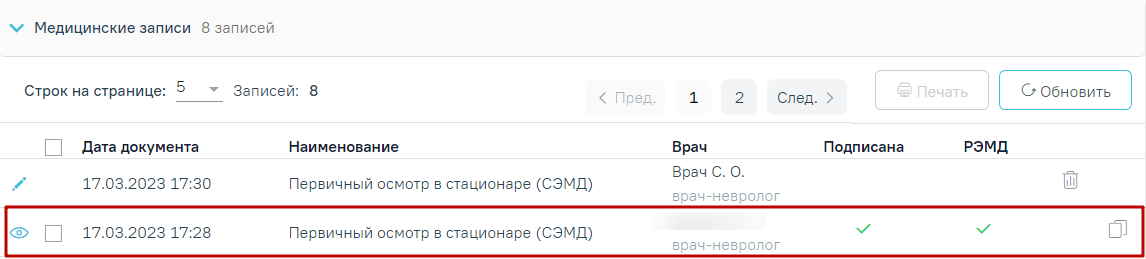...
Блок «Медицинские записи»
Список можно сортировать по убыванию или возрастанию даты, наименованию записи, ФИО врача, должностям врачей и признаку подписи. Для сортировки нужно нажать на название соответствующего столбца.
Открыть медицинскую запись можно двойным нажатием на неё. Подписанная медицинская запись доступна только для просмотра, просмотреть запись можно нажав кнопку . При просмотре осуществляется переход на вкладку «Просмотр медицинской записи».
Для редактирования неподписанной записи следует нажать кнопку . При редактировании медицинской записи осуществляется переход на вкладку «Заполнение медицинской записи».
После подписи и отправки медицинской записи в РЭМД/ВИМИС, в списке медицинских записей пациента напротив созданной медицинской записи будет установлен флажок в столбцах «Подписана» и «РЭМД»:
Медицинская запись, отправленная в РЭМД
Для медицинской записи, которая не была отправлена в РЭМД/ВИМИС в столбце «РЭМД» будет установлен значок – необходима отправка в РЭМД/ВИМИС:
Медицинская запись, не отправленная в РЭМД/ВИМИС
Если медицинских записей у пациента нет, то будет выведено соответствующее сообщение:
Пустой список медицинских записей пациента
Для добавления медицинской записи необходимо нажать кнопку «Добавить». Откроется форма «Шаблоны медицинских записей» для поиска шаблона медицинской записи.
...